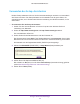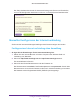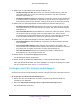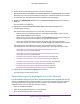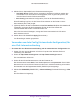User manual
Table Of Contents
- AC1750 Smart WLAN-Router
- Inhaltsverzeichnis
- 1. Hardware-Konfiguration
- 2. Herstellen einer Verbindung zum Netzwerk und Zugriff auf den Router
- 3. Festlegen der Interneteinstellungen
- Verwenden des Setup-Assistenten
- Manuelles Konfigurieren der Internetverbindung
- Festlegen von IPV6-Internetverbindungen
- Voraussetzungen für die Eingabe von IPv6-Adressen
- Verwenden von Auto Detect (Automatische Erkennung) für eine IPv6-Internetverbindung
- Verwenden von Auto Config (Automatische Konfiguration) für eine IPv6-Internetverbindung
- Einrichten einer IPv6-6rd-Tunnel-Internetverbindung
- Einrichten einer IPv6-6to4-Tunnel-Internetverbindung
- Einrichten einer IPv6-Pass-Through-Internetverbindung
- Einrichten einer festen IPv6-Internetverbindung
- Einrichten einer IPv6-DHCP-Internetverbindung
- Einrichten einer IPv6-PPPoE-Internetverbindung
- Ändern der MTU-Größe
- Bridge aktivieren oder eine VLAN-Tag-Gruppe hinzufügen
- 4. Optimieren der Leistung
- 5. Steuerung des Zugriffs auf das Internet
- Einrichten einer Kindersicherung
- Blockieren des Zugriffs auf Ihr Netzwerk
- Sperren von Webseiten mithilfe von Stichwörtern
- Sperren von Diensten aus dem Internet
- Festlegen, wann Webseiten und Dienste gesperrt werden sollen
- Vermeiden der Sperre an einem vertrauenswürdigen Computer
- Konfigurieren von E-Mail-Benachrichtigungen zu Sicherheitsereignissen
- 6. Gemeinsame Nutzung von an den Router angeschlossenen USB-Speichergeräten
- Anforderungen an USB-Speichergeräte
- Zugriff auf ein USB-Speichergerät im Netzwerk
- Sichern von Windows Computern mit ReadySHARE Vault
- Sichern von Mac-Computern mit Time Machine
- Steuerung des Zugriffs auf das USB-Laufwerk
- Verwenden von FTP im Netzwerk
- Anzeigen oder Ändern von Netzwerkordnern auf einem USB-Laufwerk
- Hinzufügen eines Netzwerkordners auf einem USB-Laufwerk
- Bearbeiten eines Netzwerkordners auf einem USB-Laufwerk
- Sicheres Entfernen eines USB-Laufwerks
- 7. Zugriff auf das USB-Laufwerk des Routers über das Internet
- 8. Router als Medienserver verwenden
- 9. Freigeben eines USB-Druckers
- Installieren des Druckertreibers und des Druckers
- Herunterladen des Dienstprogramms ReadySHARE-Drucker
- Installieren des ReadySHARE-Drucker-Dienstprogramms
- Verwenden des freigegebenen Druckers
- Anzeigen oder Ändern des Status eines Druckers
- Verwenden der Scanfunktion eines USB-Multifunktionsdruckers
- Ändern der NETGEAR USB Control Center-Einstellungen
- 10. Festlegen der Netzwerkeinstellungen
- Deaktivieren blinkender LEDs oder Ausschalten von LEDs
- Anzeigen der WAN-Einstellungen
- Einrichten eines DMZ-Standardservers
- Ändern des Router-Gerätenamens
- Ändern der LAN-TCP/IP-Einstellungen
- Festlegen der vom Router zu vergebenden IP-Adressen
- Deaktivieren der DHCP-Serverfunktion im Router
- Verwalten reservierter LAN-IP-Adressen
- Verwenden des WPS-Assistenten für WLAN-Verbindungen
- Festlegen der WLAN-Grundeinstellungen
- Ändern der WLAN-Sicherheitsoption
- Einrichten eines Gastnetzwerks
- So verwaltet der Router WLAN-Clients
- Steuerung der WLAN-Funktionen
- Einrichten eines WLAN-Zeitplans
- Festlegen der WPS-Einstellungen
- Einrichtung des Routers mit einem vorhandenen Router oder Gateway
- Verwenden des Routers als Wireless Access Point
- Einrichten des Routers im Bridge-Modus
- 11. Verwalten des Netzwerks
- Aktualisieren der Router-Firmware
- Ändern des Administrator-Passworts
- Wiederherstellen des Administrator-Passworts
- Anzeigen des Routerstatus
- Anzeigen und Verwalten der Protokolle über die Routeraktivität
- Überwachen von Internet-Datenverkehr
- Erstellen von benutzerdefinierten statischen Routen
- Anzeigen der aktuell im Netzwerk vorhandenen Geräte
- Verwalten der Konfigurationsdatei des Routers
- Fernsteuerung
- Fernzugriff auf den Router mithilfe der genie-App
- 12. Zugriff auf Ihr Netzwerk über ein VPN
- 13. Festlegen von Internet-Porteinstellungen
- 14. Fehlerbehebung
- A. Zusatzinformationen

Festlegen der Interneteinstellungen
28
AC1750 Smart WLAN-Router
3. Geben Sie den Router-Benutzernamen und das -Passwort ein.
Der Benutzername lautet admin. Das Standardpasswort lautet password. Sowohl beim
Benutzernamen als auch beim Passwort ist die Groß- und Kleinschreibung zu beachten.
Die Startseite mit der Registerkarte BASIC (EINFACH) wird angezeigt.
4. Wählen Sie ADVANCED (ERWEITERT) > Advanced Setup (Erweiterte Einrichtung) >
IPv6 aus.
Die IPv6-Seite wird angezeigt.
5. Wählen Sie im Menü Internet Connection Type (Internetverbindungstyp) den
Verbindungstyp IPv6 aus.
Sie erhalten diese Informationen von Ihrem ISP (Internet-Provider).
• Falls Sie keine Informationen dazu von Ihrem ISP erhalten haben, wählen Sie die
Option IPv6 Tunnel (IPv6-Tunnel) aus.
• Wenn Sie sich nicht sicher sind, wählen Sie Auto Detect (Automatische Suche) aus.
Der Router erkennt den verwendeten IPv6-Typ dann automatisch.
• Wenn Ihre Internetverbindung kein PPPoE, DHCP oder keine feste Adresse
verwendet, jedoch IPv6 nutzt, wählen Sie Auto Config (Automatische Konfiguration).
Sie erhalten diese Informationen von Ihrem ISP (Internet-Provider). Weitere
Informationen zur IPv6-Internetverbindung erhalten Sie in den folgenden Abschnitten:
- Verwenden von Auto Detect (Automatische Erkennung) für eine
IPv6-Internetverbindung auf Seite 29
- Verwenden von Auto Config (Automatische Konfiguration) für eine
IPv6-Internetverbindung auf Seite 30
- Einrichten einer IPv6-6rd-Tunnel-Internetverbindung auf Seite 32
- Einrichten einer IPv6-6to4-Tunnel-Internetverbindung auf Seite 34
- Einrichten einer IPv6-Pass-Through-Internetverbindung auf Seite 36
- Einrichten einer festen IPv6-Internetverbindung auf Seite 37
- Einrichten einer IPv6-DHCP-Internetverbindung auf Seite 38
- Einrichten einer IPv6-PPPoE-Internetverbindung auf Seite 40
6. Klicken Sie auf die Schaltfläche Apply (Übernehmen).
Die Änderungen werden übernommen.
Voraussetzungen für die Eingabe von IPv6-Adressen
Eine IPv6-Adresse besteht aus acht durch Doppelpunkte getrennten Quartetts, die sich aus
jeweils 4 Hexadezimalziffern zusammensetzen. In einer IPv6-Adresse können Sie jede aus
vier Nullen bestehende Gruppe auf eine Null reduzieren oder sie ganz weglassen. Die
folgenden Fehler machen eine IPv6-Adresse ungültig:
• Mehr als 8 Quartett-Gruppen
• Mehr als 4 Hexadezimalzeichen in einem Quartett
• Mehr als zwei Doppelpunkte nebeneinander